Thủ thuật
Cách chia đôi màn hình trên laptop, máy tính windows
Đối với những ai thường xuyên phải làm việc với nhiều cửa sổ cùng lúc để có thể so sánh, đối chiếu số liệu hay văn bản thì việc biết cách chia đôi màn hình trên laptop, máy tính sẽ giúp bạn quá trình làm việc của bạn trở nên tiện lợi hơn. Mygear sẽ bật mí cho bạn những cách chia màn hình máy tính đơn giản, nhanh chóng nhất trong bài viết sau đây!
Vì sao nên chia đôi màn hình máy tính
Tính năng chia đôi màn hình máy tính sẽ giúp anh chị tiết kiệm thời gian hơn rất nhiều khi cần làm nhiều tác vụ cùng một lúc hoặc công việc của bạn cần chuyển đổi nhiều cửa sổ. Khi chia các cửa sổ máy tính thì bạn có thể làm việc đa nhiệm một cách dễ dàng ví dụ như bạn vừa có thể video call cuộc họp vừa có thể ghi chép lại nội dung. Đặc biệt, tính năng này rất hữu ích khi bạn cần so sánh số liệu, văn bản dễ dàng hơn mà không bị mất thời gian chuyển qua lại giữa các tab.
Cách kích hoạt chế độ chia 2 màn hình độc lập windows 10
Một trong những điều trước khi biết cách chia đôi màn hình laptop thì bạn cần phải kích hoạt chế độ làm việc với nhiều cửa sổ trên máy tính windows 10. Sau đây là các bước để kích hoạt
Bước 1: Bạn mở phần setting thông qua phần Start Menu rồi chọn Setting hoặc nhấn tổ hợp phím Windows + I (bạn có thể mở setting bằng 1 trong 2 cách vừa rồi đều được nhé)
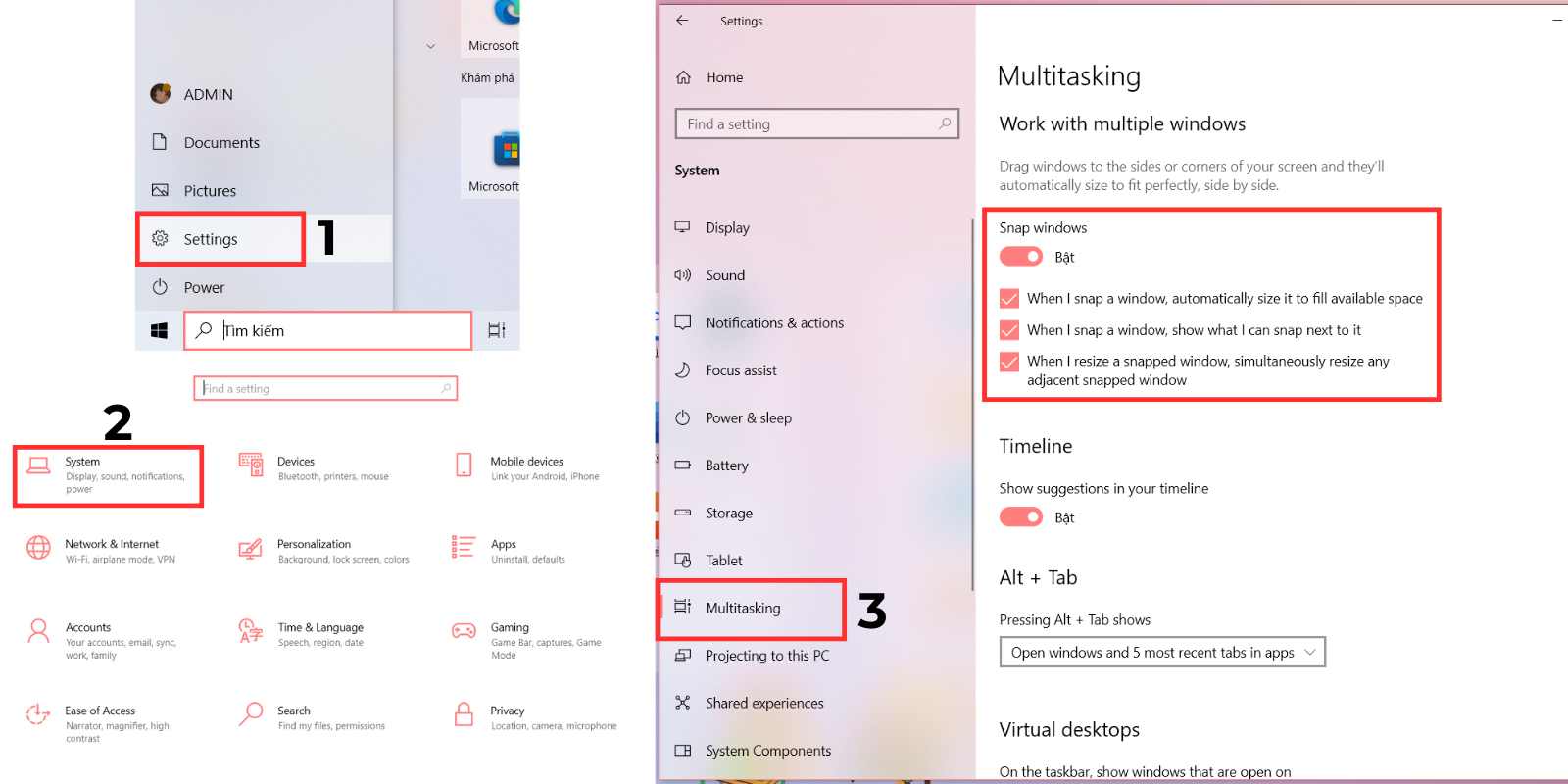
Bước 2: Chọn “System” >>> Chọn phần “Multitasking” >> Tiếp theo bạn chỉ cần kiểm tra các mục ở phần Snap windows đã được kích hoạt hay chưa. Nếu chưa kích hoạt thì bạn chỉ cần nhấp chọn những tùy chọn mà bạn muốn bật là được.
Cách chia đôi màn hình trên laptop, máy tính windows
Chia đôi màn hình win 10 bằng chuột
Cách chia đôi màn hình laptop bằng chuột là cách đơn giản và nhanh chóng mà bạn có thể sử dụng cho máy tính có hệ điều hành Windows 10, 11 đều được.
Bước 1: Bạn hãy kéo cửa sổ mà mình muốn thu nhỏ để chia đôi màn hình qua bên trái hoặc bên phải đến khi bạn cảm thấy ưng ý hoặc màn hình hiển thị khung viền mờ trên màn hình thì thả chuột
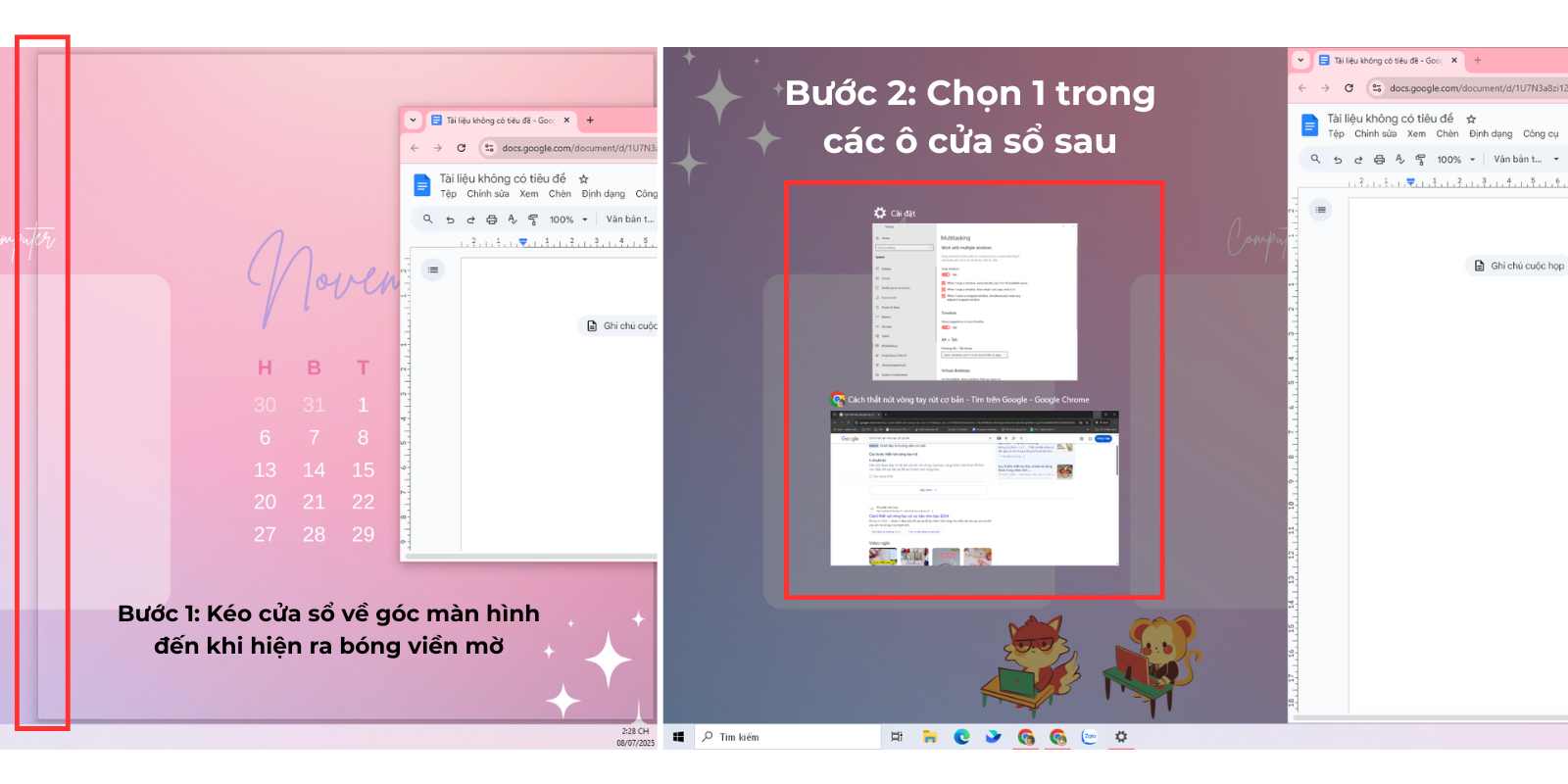
Bước 2: Khi này màn hình sẽ hiện ra những cửa sổ còn lại và bạn chỉ cần chọn cửa sổ mà mình muốn dùng để làm việc là xong (Hoặc bạn có thể kéo thêm 1 tab bất kỳ về phía màn hình còn lại nếu màn hình không hiển thị cửa sổ để chọn)
Cách chia đôi màn hình trên laptop bằng thanh Taskbar
Bước 1: Đầu tiên, bạn hãy nhấp chuột phải vào thanh Taskbar (thanh công cụ nằm phía dưới màn hình), tiếp đến bạn hãy chọn mục Show windows side by side. Lúc này, màn hình sẽ tự động sắp xếp các cửa sổ đang được mở.
Bước 2: Nếu bạn muốn màn hình trở về trạng thái không chia tab, cửa sổ nữa thì chỉ cần nhấp chuột vào thanh taskbar và chọn Undo Show windows side là được nha.
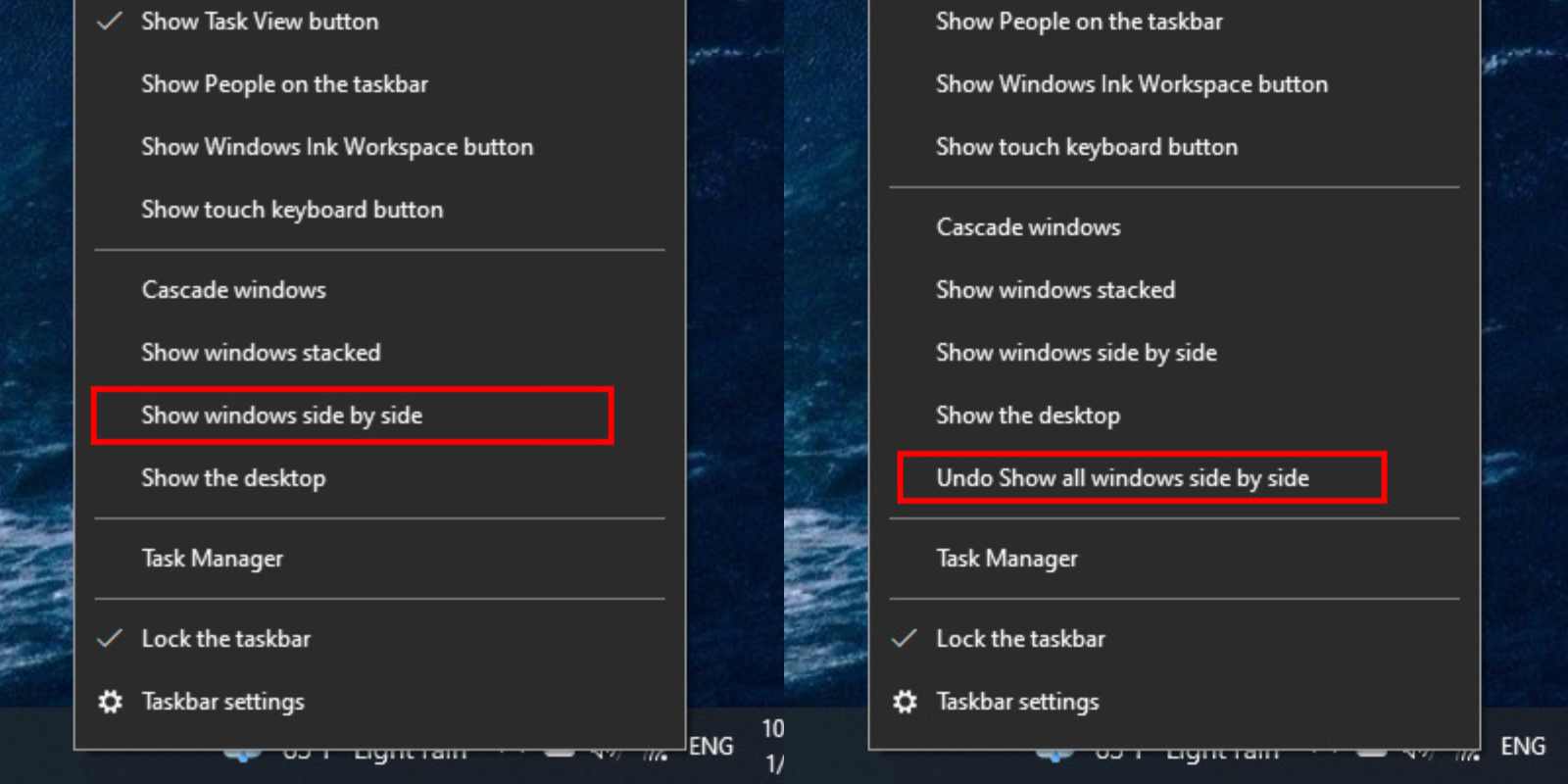
Phím tắt chia đôi màn hình nhanh chóng
Ngoài những cách dùng chuột hoặc thao tác trên màn hình thì việc sử dụng phím tắt, tổ hợp phím cũng là một cách chia đôi màn hình trên laptop, máy tính mà nhiều người ưa chuộng. Đối với cách này thì bạn chỉ cần thực hiện 2 bước đơn giản dưới đây:
Bước 1: Nhấp vào tab hoặc ô cửa sổ mà bạn muốn chia màn hình
Bước 2: Nhấn tổ hợp phím Windows + mũi tên trái/ phải (Nếu muốn chia màn hình dọc). Ngược lại nếu bạn muốn chia màn hình ngang thì nhấn Windows + mũi tên lên/xuống.
Bước 3: Lúc này phần màn hình còn lại sẽ hiển thị các cửa sổ cho bạn chọn một trong các tab, cửa sổ đó để hoàn tất việc chia đôi màn hình.
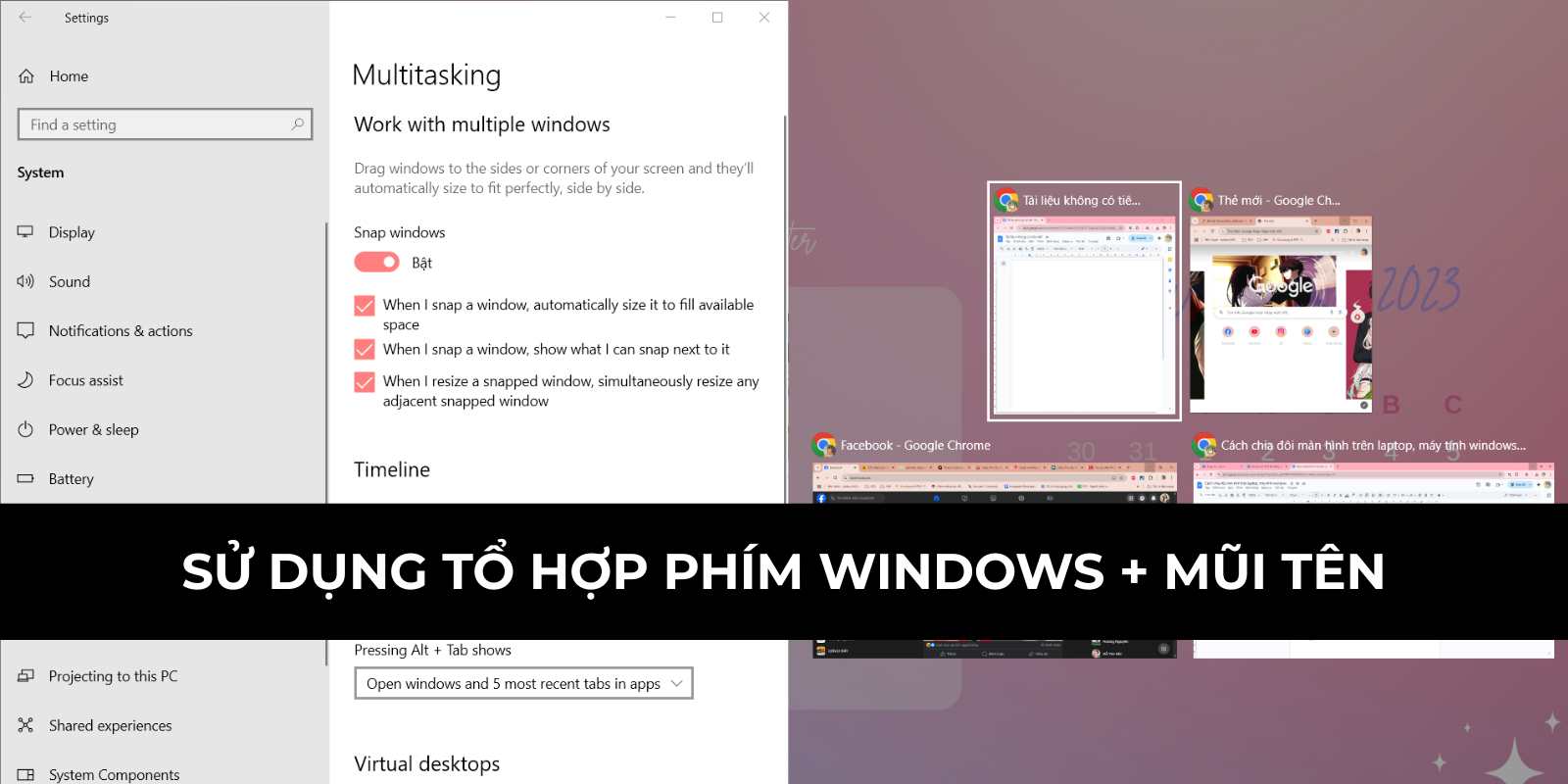
Cách mở nhiều cửa sổ trên máy tính
Đối với các màn hình laptop, máy tính có độ phân giải lên đến 2K, 4K thì tính năng Corner Snap sẽ giúp người dùng được trải nghiệm nhiều cửa sổ hơn. Thay vì chỉ chia đôi màn hình thì tính năng này cho phép anh chị kéo và gắn cửa sổ vào 4 góc màn hình.
Để có thể sử dụng tính năng này thì anh chị chỉ cần kéo cửa sổ cần sử dụng vào góc của màn hình thì windows sẽ tự hiển thị và điều chỉnh 3 cửa sổ còn lại. Các màn hình có không gian rộng sẽ tận dụng được tính năng này và tăng hiệu quả làm việc mà không cần chuyển đổi quá nhiều cửa sổ với nhau.
Kết luận
Dù chỉ là một tính năng nhỏ, nhưng khả năng chia màn hình linh hoạt trên Windows lại giúp bạn nâng cao hiệu suất làm việc bởi vì người dùng có thể dễ dàng quản lý nhiều cửa sổ cùng lúc mà không mất thời gian chuyển qua lại giữa các tab. Vì thế, hy vọng qua bài viết cách chia đôi màn hình trên laptop, PC thì anh chị nắm được các thao tác cũng như phím tắt để sử dụng tính năng này.

 Tin công nghệ
Tin công nghệ
 Game
Game
 Đánh giá
Đánh giá
 Thủ thuật
Thủ thuật
 Tư vấn
Tư vấn
 Khám phá
Khám phá
 Tin khuyến mãi
Tin khuyến mãi
 Review - Video
Review - Video
 PC DIY
PC DIY
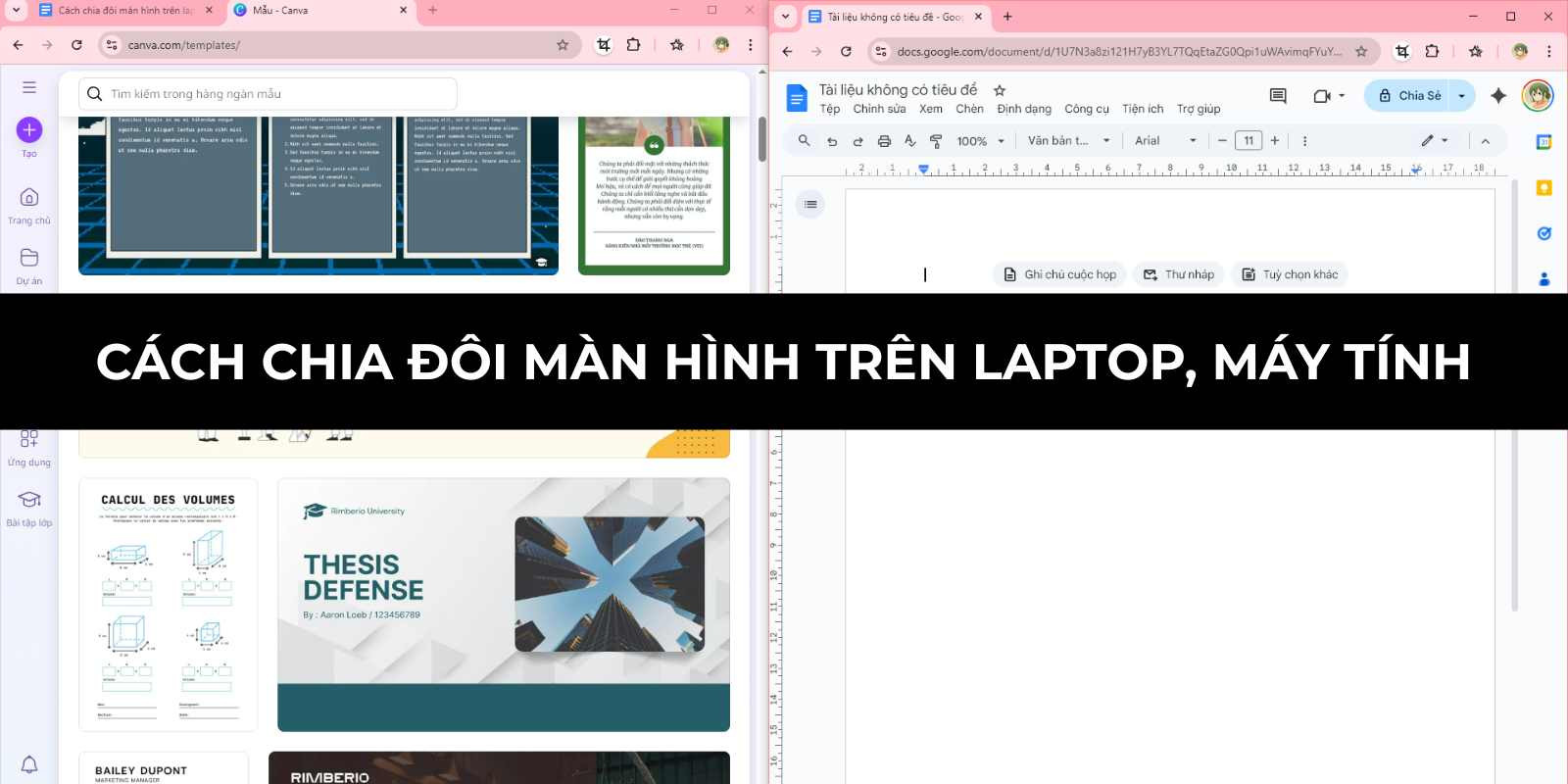



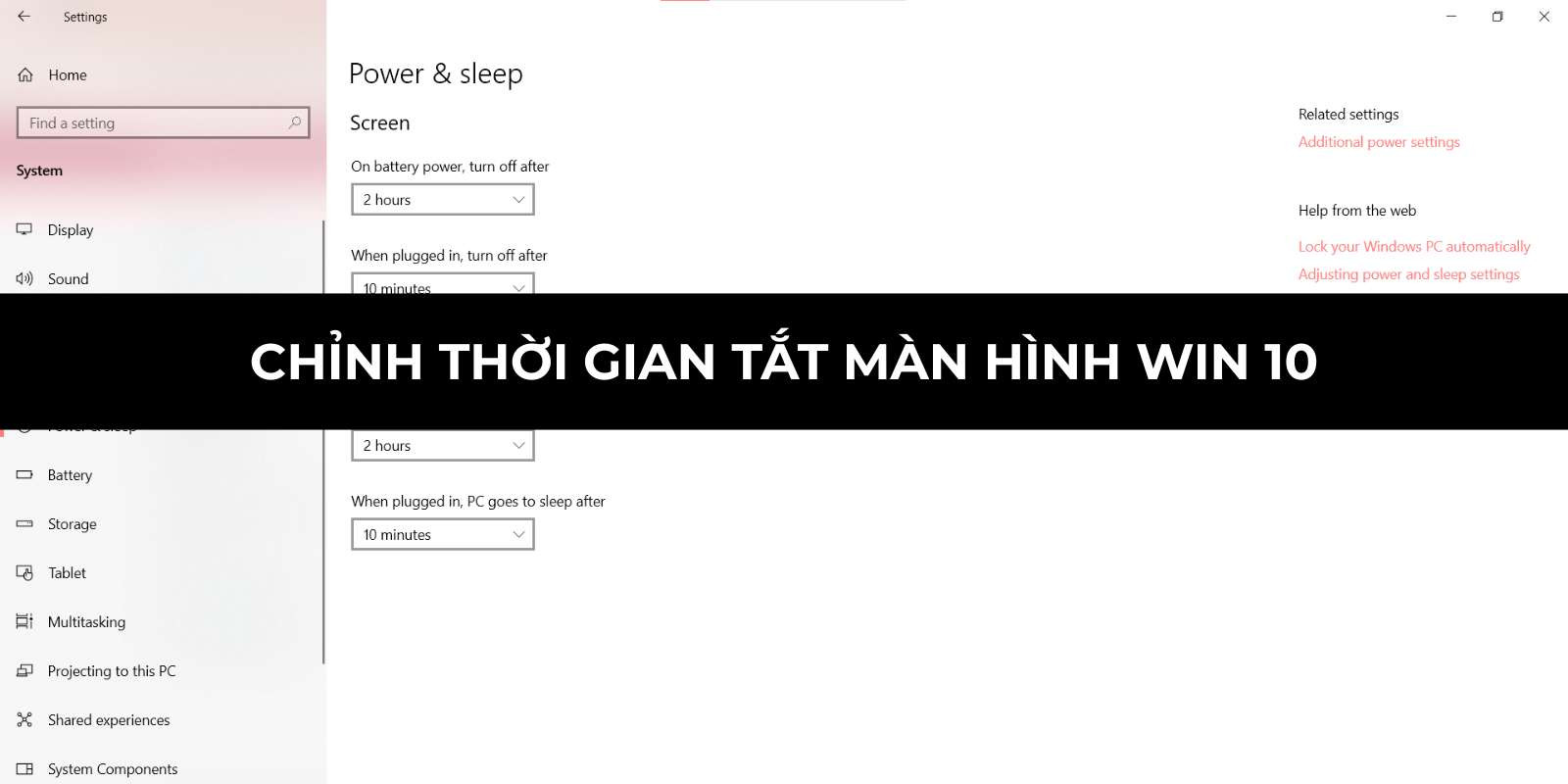
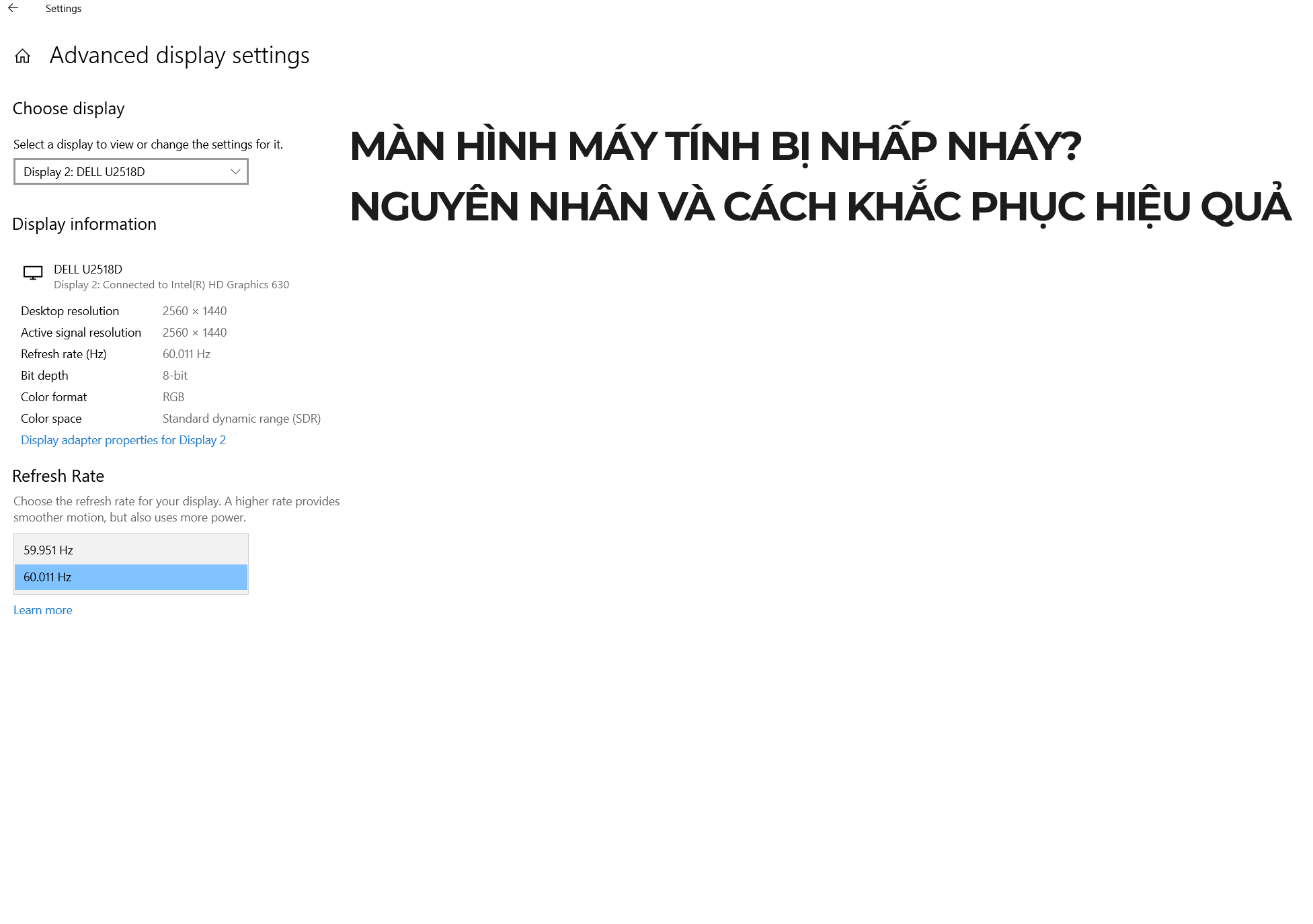
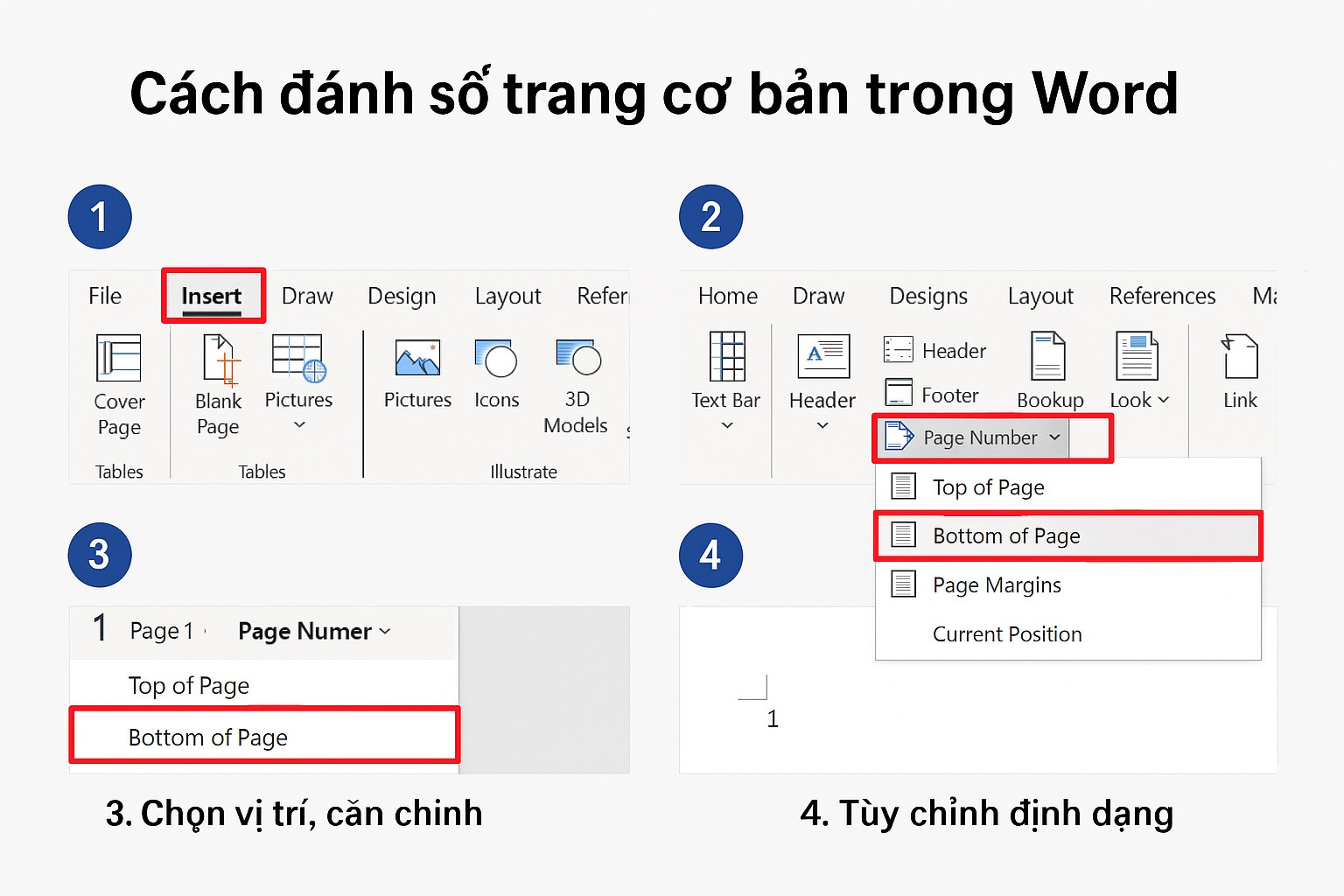






















Bình luận bài viết